Как уменьшить звуковой шум в ваших записях
Опубликовано: 2021-02-26Думаете, размытое или дрожащее видео — это проблема? Конечно, качество видео важно, но звуковой шум может так же быстро испортить видео.
Но исправление грязного или шумного звука может быть настоящей проблемой. А запись чистого звука может быть сложной задачей, особенно в шумной обстановке.
Будь то фоновый шум или далеко не идеальное оборудование, иногда вы получаете шипящий или шумный звук.
Но исправление звукового шума не должно быть трудным или занимать много времени. На самом деле, это может быть очень легко!
Мы покажем вам, как уменьшить звуковой шум в ваших видео.
Вот что вы узнаете
- Что такое звуковой шум?
- Как шумный звук может испортить впечатление от просмотра.
- Как уменьшить звуковой шум перед началом записи.
- Как уменьшить звуковой шум в вашей записи.
- Как легко исправить шумный звук, даже если он уже встроен в видео.
Самый простой способ записи и редактирования голоса поверх аудио
TechSmith Audiate расшифровывает ваш голос во время записи, так что вы можете редактировать аудио так же, как текстовый документ! Кроме того, применяйте фильтры и эффекты, например «Удаление шума», чтобы ваш звук звучал великолепно!
Попробуйте Audiate бесплатно
Что такое звуковой шум и чем он опасен?
Не существует единого определения звукового шума, но, как правило, это фоновые звуки, такие как вентиляторы, разговоры людей, проезжающие автомобили или грузовики, гудение неисправных аудиопроводов или другие окружающие шумы, которых не должно быть в вашем видео.
Шумный звук отвлекает ваших зрителей от важной информации от человека, говорящего в вашем видео.
Хороший звук имеет большое значение для создания хорошего видео
На самом деле, наше исследование «Привычки, тенденции и статистика, которую вам нужно знать» показало, что колоссальные 75% проанализированных нами видео имели четкий и понятный голос за кадром.
Но это не все. Почти 90% видеороликов, которые отправители оценили на четыре или пять звезд за «насколько точно видео достигло своей цели» и «как вы лично оценили видео», имели чистый звук.
Посмотрите эти примеры.
Шумный звук
В приведенном ниже примере отчетливо слышно шипение. Это не слишком отвлекает, но могло бы быть намного лучше.
Чистый звук
Теперь посмотрите тот же клип с удаленным звуковым шумом.
Очевидно (каламбур) второй клип звучит лучше. Это чище, яснее и звучит более профессионально.
Как удалить фоновый шум из аудио перед записью
Лучший способ исправить шумный звук — это с самого начала не иметь шумного звука. Это означает запись в максимально тихой обстановке.
Вам не нужна профессиональная студия звукозаписи, чтобы получить отличные результаты, но вам нужно выбрать самую тихую комнату или место, которое вы можете найти.
Затем вы должны познакомиться с типичными окружающими звуками в этой области.
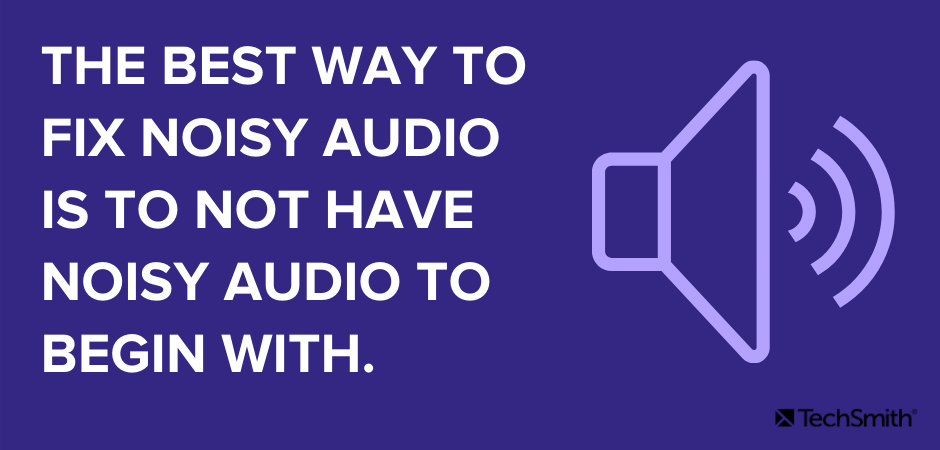
Вы слышите большие грузовики или другой транспорт снаружи? А как насчет системы отопления или кондиционирования? Слышите, как включается и выключается вентилятор? Вы слышите, как коллеги или другие люди разговаривают в других комнатах? Есть ли гул от люминесцентных ламп?
Это всего лишь несколько видов шумов, которые могут появляться в вашем голосе во время записи.
Затем сделайте тестовую запись вашей комнаты. Вам не нужно говорить, но используйте микрофон, который вы будете использовать для записи голоса. Запишите 10-20 секунд естественного шума в комнате.
Это называется записью звука вашей комнаты.
Затем прослушайте запись тона вашей комнаты в наушниках. Что вы слышите, что вы можете немедленно устранить?
Например, если вы слышите шум вентилятора вашей системы отопления/охлаждения, вы можете выключить его во время записи. Если вы слышите, как люди разговаривают на заднем плане, вы можете (вежливо) попросить их перевести разговор в другое место. Если есть возможность, можно выключить любые гудящие огни.
Запись тона вашей комнаты также поможет вам уменьшить звуковой шум после того, как вы записали.
Запись тона вашей комнаты может быть основой для вашего аудио программного обеспечения для удаления шума.
Посмотрим, как.
Самый простой способ записи и редактирования голоса поверх аудио
TechSmith Audiate расшифровывает ваш голос во время записи, так что вы можете редактировать аудио так же, как текстовый документ! Кроме того, применяйте фильтры и эффекты, например «Удаление шума», чтобы ваш звук звучал великолепно!
Попробуйте Audiate бесплатно
Как уменьшить звуковой шум
Существует множество бесплатных приложений для редактирования аудио, но они могут быть сложными и требовать хотя бы базовых знаний о методах редактирования аудио.
В этом примере я покажу вам, как уменьшить звуковой шум с помощью TechSmith Audiate.
Проще говоря, Audiate — это самый простой способ записи и редактирования голоса поверх аудио. Он расшифровывает ваш голос во время записи, поэтому вы можете редактировать звук как текст. Он также может расшифровывать импортированные вами записи голоса поверх.

Примечание. Приведенные ниже шаги предназначены для уменьшения шума в записываемом аудио, а не в импортированном.
Шаг 1. Запишите звук в комнате и голос за кадром.
Довольно прямолинейно. Получите 10-20 секунд того, как звучит ваша комната. Затем в той же записи запишите свой голос.
Отредактируйте свой голос по мере необходимости.
Шаг 2: Примените фильтр DeNoise
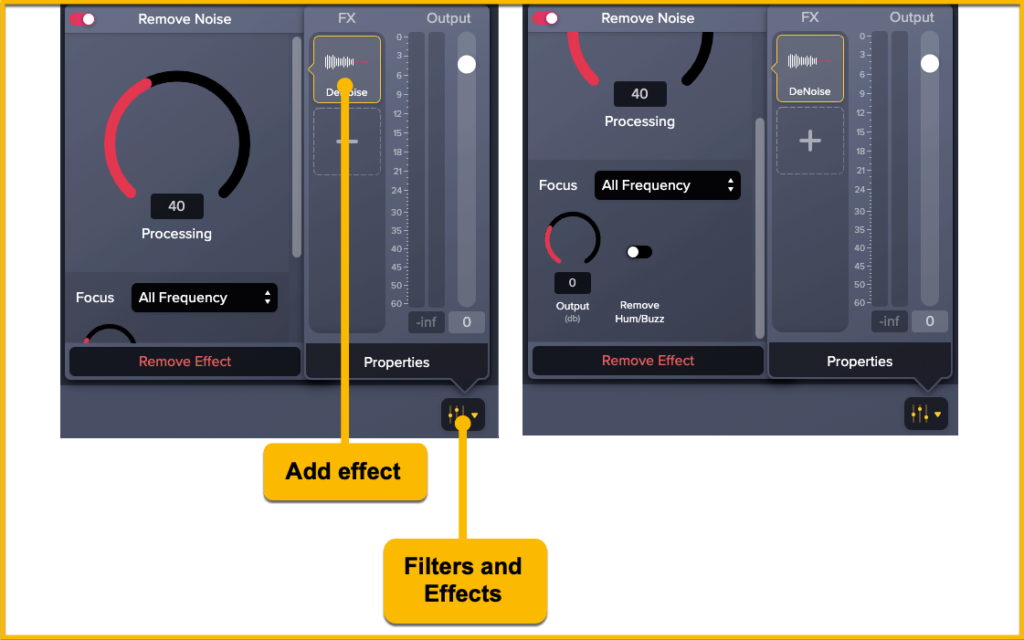
Нажмите кнопку «Фильтры и эффекты», нажмите знак «+», чтобы добавить эффект, и выберите «Удалить шум».
Отрегулируйте настройки эффекта, чтобы максимально уменьшить шум комнатного тона с первых 10–20 секунд записи.
Ползунок « Обработка» регулирует количество удаляемого шума. Хотя заманчиво удалить ВЕСЬ шум из вашей записи, это, скорее всего, сделает ваш голос грязным или неестественным.
Раскрывающийся список « Фокус » позволяет вам выбрать, какие типы звуковых частот вы хотите отфильтровать. Например, если ваш звуковой шум в основном состоит из шипения или других высокочастотных звуков, вы можете выбрать «Высокая частота».
Ползунок « Выход » позволяет регулировать громкость звука, выходящего из фильтра.
Переключатель Remove Hum/Buzz может автоматически удалять многие виды гула и жужжания, характерные для шумного звука.
Шаг 3. Проверьте свой голос
После того, как вы уменьшите уровень шума в звуке вашей комнаты, послушайте, как фильтр повлиял на запись вашего голоса.
Звучит хорошо? Или это звучит странно или неестественно?
Применение слишком большого шумоподавления может иногда сделать ваш голос грязным или странным. При необходимости отрегулируйте настройки, чтобы поддерживать оптимальное шумоподавление, сохраняя при этом естественный звук вашего голоса.
Как уменьшить звуковой шум в видеоредакторе
TechSmith Camtasia также хорошо справляется с удалением звуковых шумов.
Это особенно полезно для видео, где звук уже встроен.
Шаг 1: Откройте свое видео в Camtasia и разделите аудио и видео.
Разделить аудио- и видеодорожки в Camtasia невероятно просто.
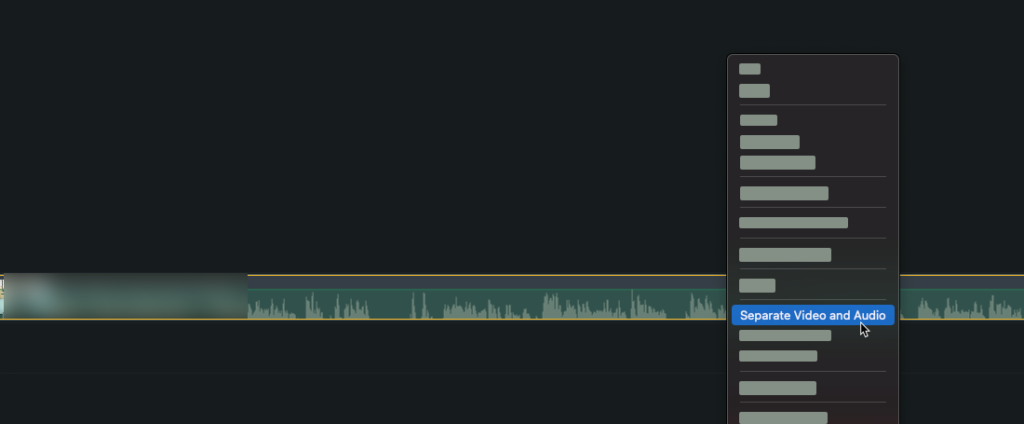
Просто щелкните правой кнопкой мыши свое видео на временной шкале Camtasia и выберите «Разделить видео и аудио».
Ваш звук теперь появится на отдельной дорожке на временной шкале Camtasia.
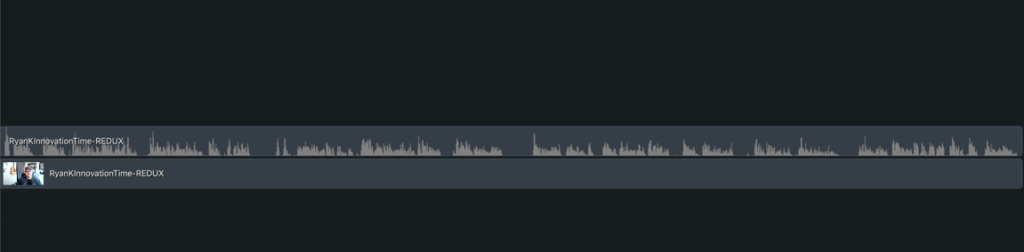
Шаг 2. Примените звуковой эффект «Удалить шум».
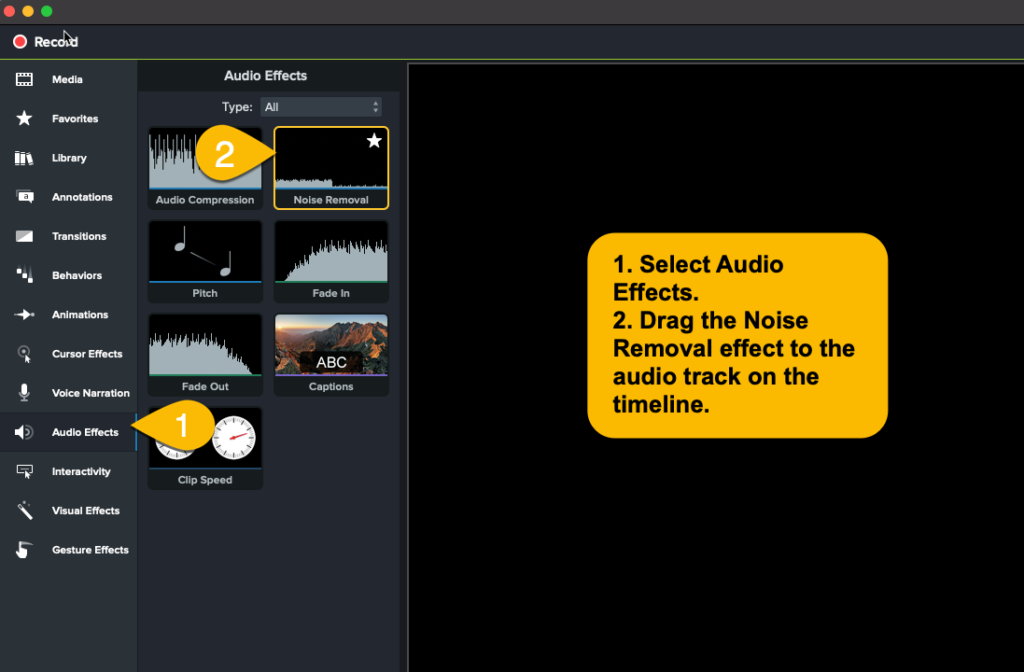
Нажмите «Аудиоэффекты» и перетащите эффект «Удалить шум» на звуковую дорожку на временной шкале.
На панели свойств можно настроить степень чувствительности эффекта шумоподавления с помощью ползунка «Чувствительность» и количество удаляемого шума с помощью ползунка «Уменьшение».
Как и в случае с шумоподавлением в Audiate, будьте осторожны, чтобы не переборщить с шумоподавлением, иначе ваш звук будет звучать странно.
Попрощайтесь с шумным звуком
Запись вашего голоса или другого звука в максимально тихом месте — это первый шаг к обеспечению чистой и четкой записи. Но даже в самом отдаленном месте будут окружающие звуки.
Знание того, как использовать доступные вам инструменты шумоподавления, может иметь большое значение для обеспечения того, чтобы ваши видео звучали так же хорошо, как и выглядят.
Самый простой способ записи и редактирования голоса поверх аудио
TechSmith Audiate расшифровывает ваш голос во время записи, так что вы можете редактировать аудио так же, как текстовый документ! Кроме того, применяйте фильтры и эффекты, например «Удаление шума», чтобы ваш звук звучал великолепно!
Попробуйте Audiate бесплатно
Да! С помощью правильных инструментов исправить шумный звук может быть очень легко.
Лучший способ убедиться, что ваш звук не шумный, — это записывать в самом тихом месте.
Используйте функцию шумоподавления в аудиоредакторах. В TechSmith Audiate нажмите кнопку «Фильтры и эффекты», затем нажмите знак «плюс» и выберите DeNoise. Вы можете изменить настройки, чтобы получить желаемый звук.
TechSmith Camtasia имеет фильтр для уменьшения звукового шума. Разделите аудио и видео на временной шкале Camtasia, а затем примените звуковой эффект шумоподавления.
Примечание редактора: этот пост был первоначально опубликован в 2016 году и с тех пор обновлялся для обеспечения точности и полноты.
